Persiapan sebelum menginstal Linux Mint :
- USB Intaller atau DVD Intaller Linux Mint
- Laptop yang akan di instal Linux Mint
Langkah-langkah instalasi Linux Mint
Hal yang pertama di lakukan sebelum menginstal Linux atau OS lain adalah Setting BIOS. Setting BIOS disini digunakan untuk Mengatur Boot Priority, Jika kita menggunakan USB untuk penginstalan, maka pada Boot Priotity di Boot Setting pada BIOS diganti dengan device USB namun jika kita menggunakan DVD Installer untuk penginstalan maka pilih Device DVD. Setelah Setting BIOS sekarang restart dan tancapkan USB atau DVD nya, dan akan muncul tampilan seperti ini
Lalu Klik Install Linux Mint
Pada bagian ini kita Memilih Bahasa yang di gunakan pada Linux Mint kita. Lalu klik Continue
Pada bagian ini kita ditanya apakah kita menghubungkan jaringan atau tidak. Lalu klik Continue
Pada bagian ini kita bisa melihat apakah system kita sudah memenuhi syarat atau belum. jika sudah memenuhi syarat klik Continue
Selanjutnya adalah pengaturan Partisi, kita bisa memilih "Erase Disk and Install Linux Mint" untuk menghapus semua data di komputer kita untuk dijadikan satu partisi Linux, jika kita ingin membuat partisi kita sendiri maka klik "Something else" lalu klik Continue
Kita akan menemui bagian ini jika kita meng-klik "Something Else" pada bagian sebelumnya, pada bagian ini kita akan membagi beberapa partisi pada Harddisk kita, ada dua jenis partisi yang harus ada pada saat kita akan menginstal Linux Mint yaitu System dan Swap. Pada pemilihan Partisi System kita bisa memilih jenis File Ext2, Ext3, dan Ext4, dalam Linux, maksimpartisi hanya 4 jadi jika kita ingin membuat lebih dari 4 partisi tidak bisa. Gunakan file sistem EXT4 untuk pal artisi sistem, beri tanda cek pada Format the partition. Pada bagian Mount point, pilih “/”. Kemudian klik OK
Untuk partisi SwapSedangkan untuk partisi Swap, pilih swap area pada bagian Use as. Setelah swap area dipilih, klik OK. jika sudah selesai membagi partisi klik Install Now
Lalu pada bagian ini kita memilih Zona Waktu, lalu klik Continue
Selanjutnya adalah Memilih Keyboard Layout, jika sudah klik Continue
Pada bagian ini kita akan mengisi biodata Linux kita, isikan semuanya. Jika kita ingin Log In tanpa menggunakan Password maka klik Log In automatically. Jika kita ingin menggunakan Password pada saat Log In maka klik Require my Password to Log In, lalu klik Continue
Setelah itu Proses Instalasi Berjalan. Tunggu Sampai Selesai.
Jika sudah selesai Instalasi maka akan muncul Pop Up seperti gambar di atas. jika kita ingin melanjutkan mencoba-coba fitur yang ada di Linux Mint klik Continue Testing, namun jika kita ingin langsung mengoperasikan Linux Mint klik Restart Now.
Sumber : Cara Instal Linux Mint
Sign up here with your email



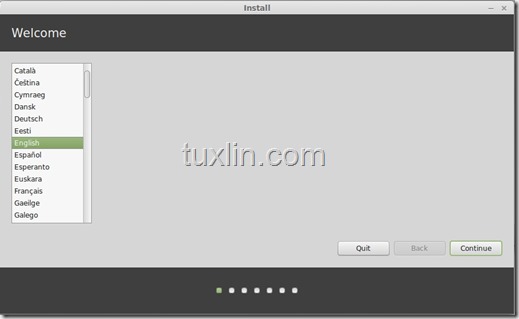
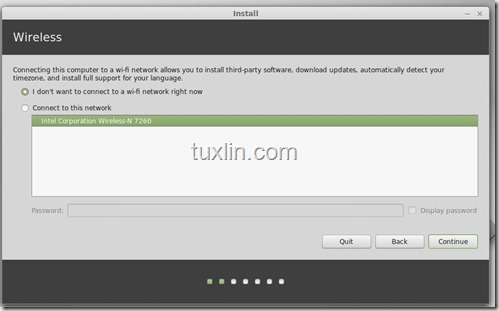
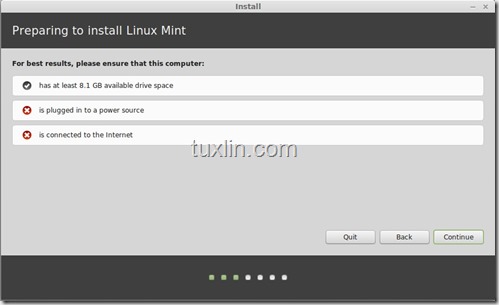
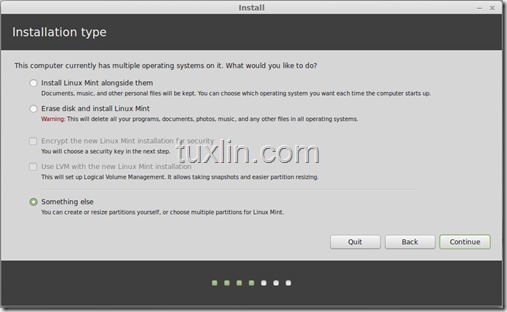
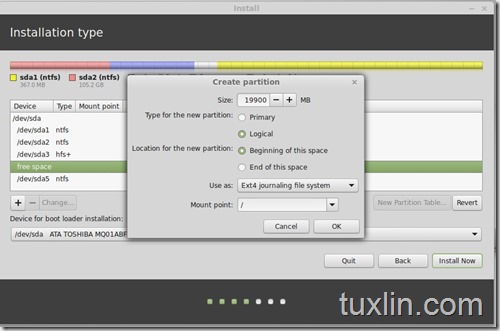
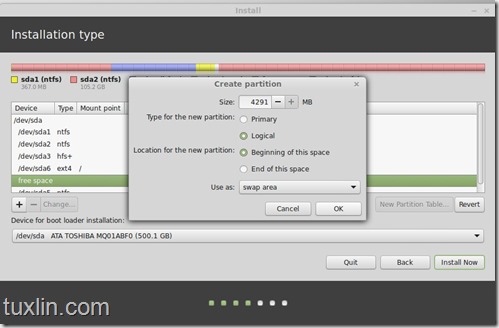
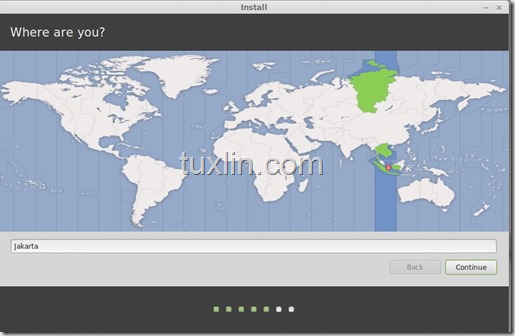
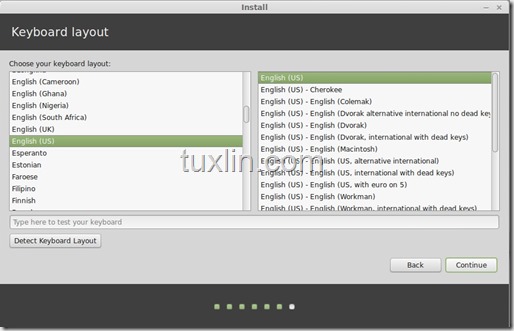
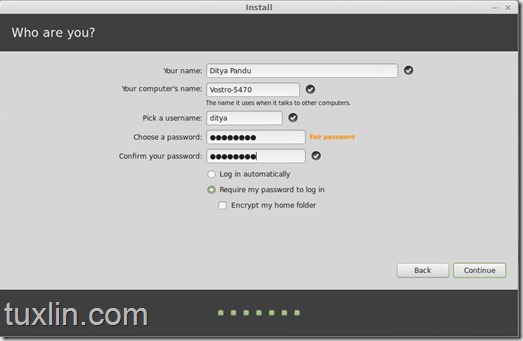
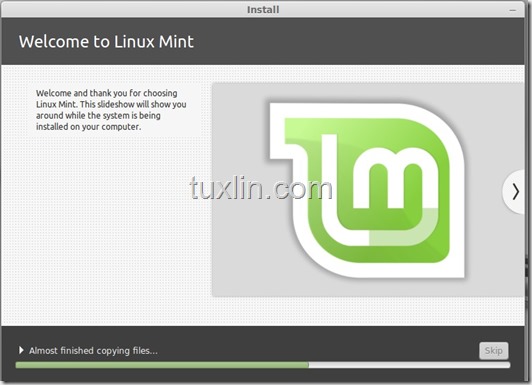
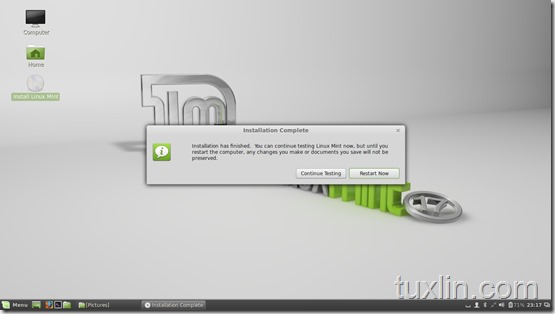
ConversionConversion EmoticonEmoticon